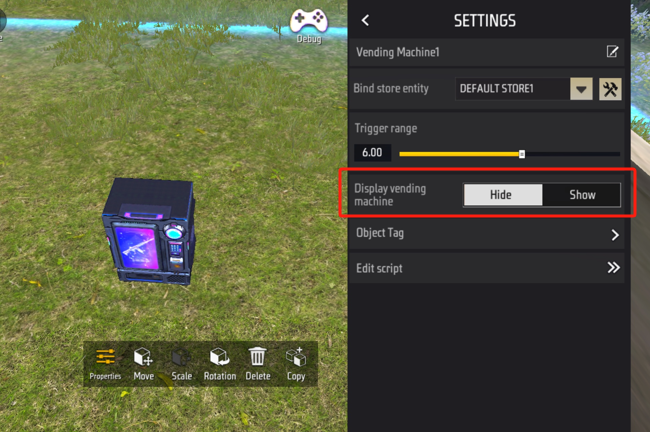Perkenalkan objek yang sering digunakan di level, dan menjelaskan beberapa tips yang dapat digunakan dalam konstruksi beberapa adegan.
Komponen Infrastruktur
Komponen infrastruktur merujuk pada objek dekoratif yang tidak memiliki fungsi tetapi hanya digunakan sebagai struktur. Kita dapat menggunakan struktur ini untuk membangun kombinasi yang lebih kompleks atau menggunakan struktur sederhana ini sebagai hambatan atau bunker dalam adegan.
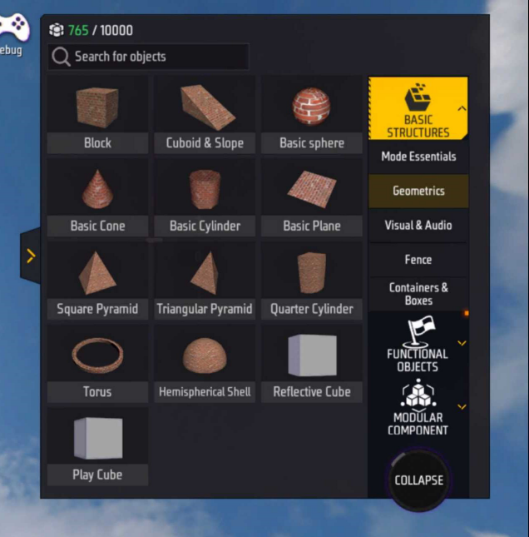
Contoh metode penggunaan:
| Nomor Serial | Deskripsi | Ilustrasi |
|---|---|---|
| 1 | Dekorasi | 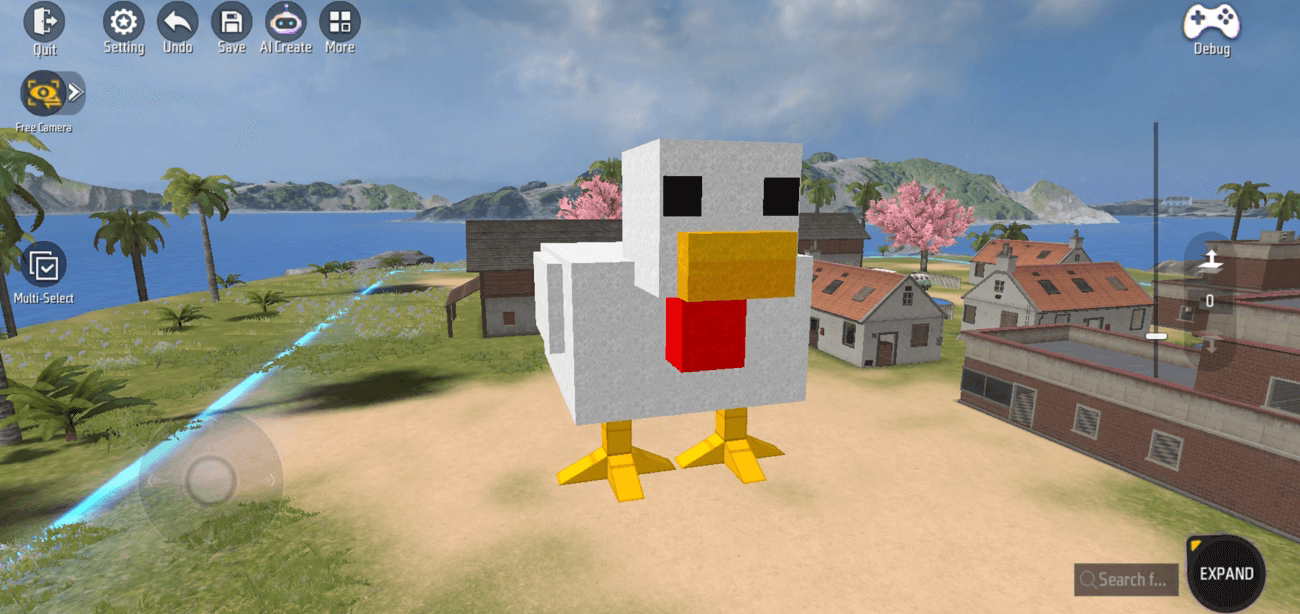 |
| 2 | Bunker | 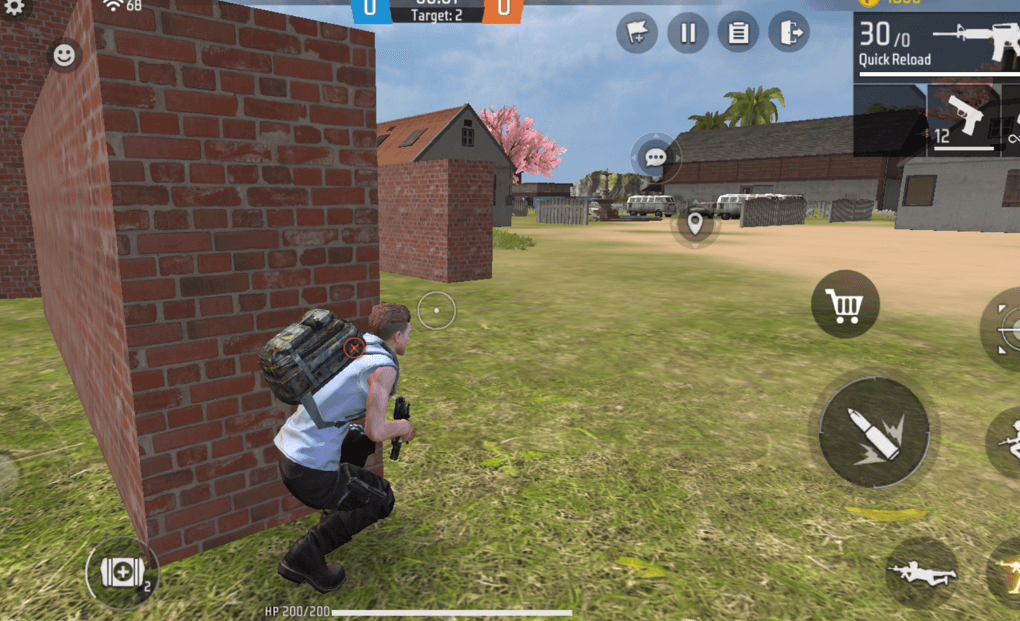 |
| 3 | Hambatan | 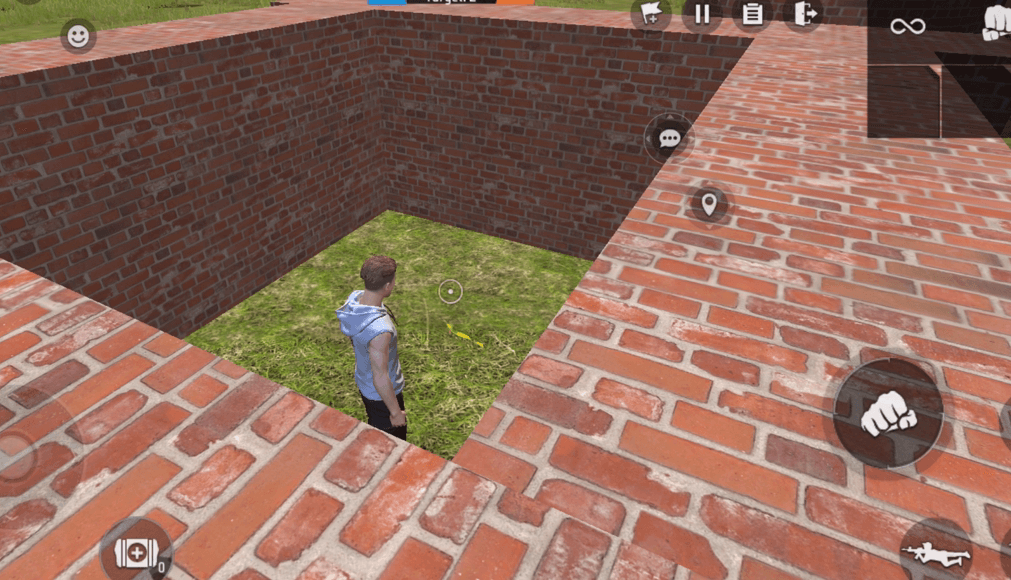 |
Manajer Item
Ketika sejumlah besar objek dibuat dalam adegan kami, mungkin sulit untuk menemukan lokasi suatu objek. Dalam hal ini, kami dapat mengklik More, menemukan Object Manager dan klik Buka, dan kami dapat membuka antarmuka manajemen item.
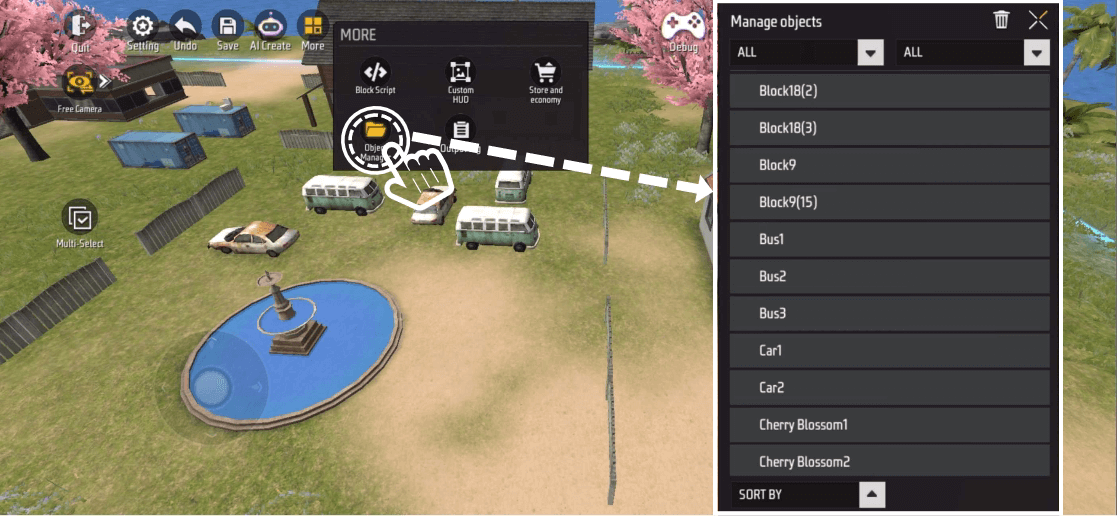
Di antarmuka manajemen item, ketika kita mengklik objek apa pun, posisi objek akan disorot dan dipilih dalam adegan. Setelah menutup Manajer Item, Anda dapat secara langsung mengedit objek yang dipilih.
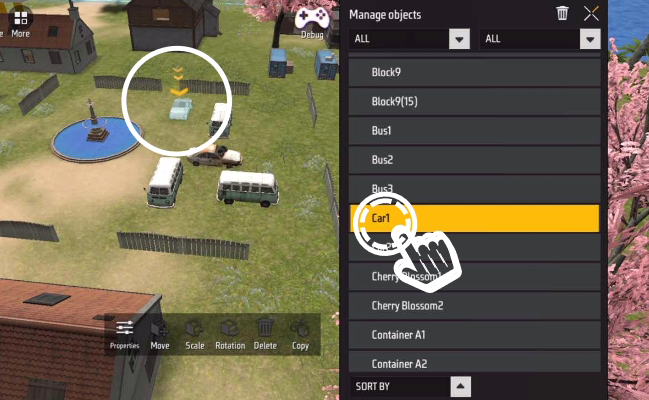
Ketika kami menggabungkan komposisi kompleks yang dibuat menjadi struktur, kami akan menemukan bahwa objek kosong induk kosong akan secara otomatis dibuat di manajer item, dan semua objek yang dipilih oleh penggabungan akan disimpan dalam objek induk kosong ini.
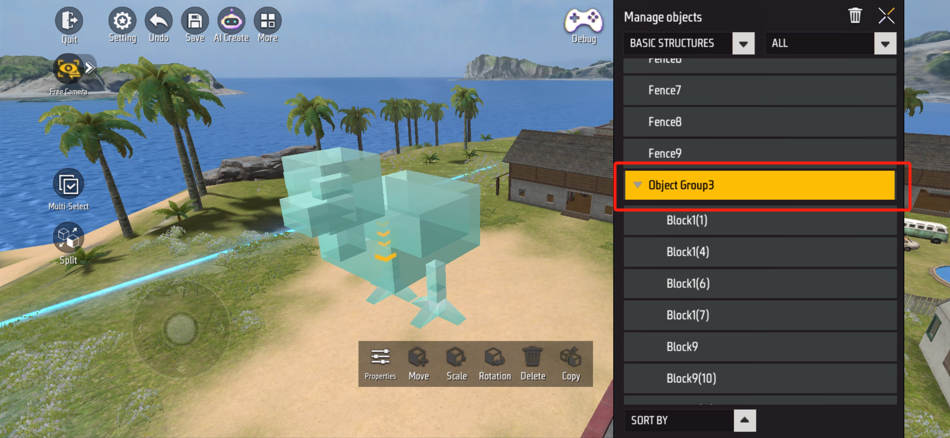
Titik kelahiran
Titik kelahiran tepat di awal permainan di mana pemain menghasilkannya. Titik kelahiran harus ada di peta jika tidak permainan tidak akan dapat melanjutkan.
Panah titik kelahiran menunjukkan arah yang dihadapi pemain ketika posisi titik kelahiran dihasilkan pada awal permainan.
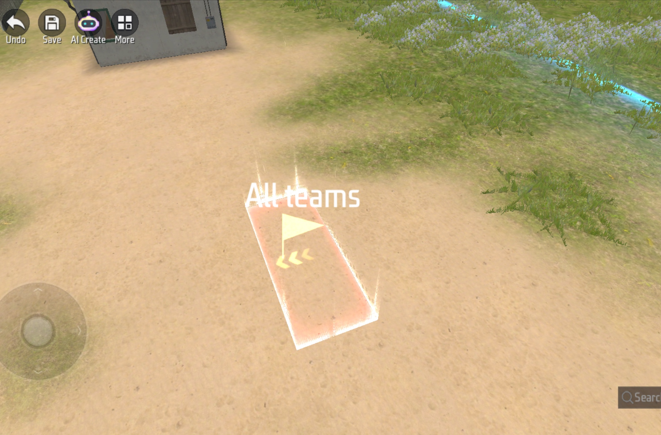
Ketika kami menghapus semua poin kelahiran dan menjalankan mode debug, kami akan diminta agar kami tidak dapat memainkan permainan.
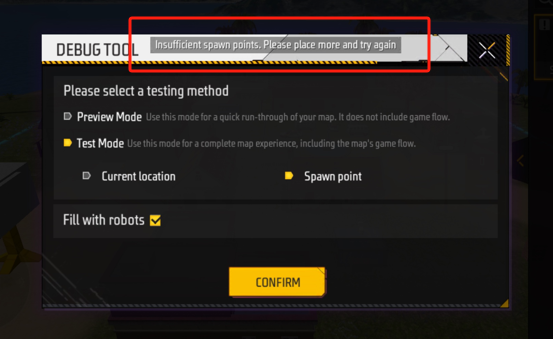
Titik kelahiran memiliki dua konfigurasi unik, kapasitas dan tim:
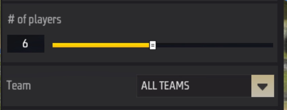
Kapasitas:Menentukan jumlah kelahiran yang dapat ditampung oleh titik kelahiran pada saat yang sama.Tim:Menentukan tim tempat pemain yang dapat dilahirkan pada saat kelahiran itu berada.
Jika tidak dikonfigurasi sebagai semua tim, hanya satu tim yang dapat dipilih.
Setelah tim tempat miliknya dikonfigurasi sebagai tim tertentu, titik kelahiran akan menampilkan tim yang dikonfigurasi di tempat kejadian.
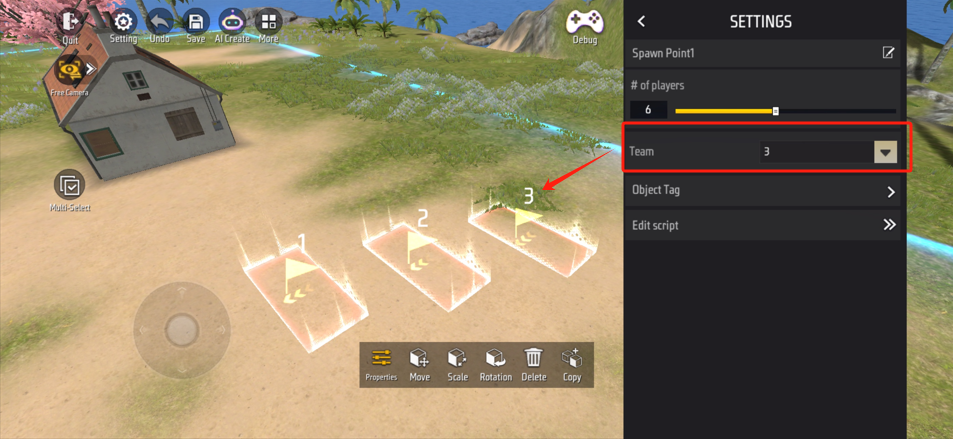
Titik rampasan senjata
Ada dua cara untuk menghasilkan alat peraga di lokasi yang ditentukan: generator dan unit.
Gunakan generator untuk menghasilkan senjata atau alat peraga, yang dapat diatur untuk menyegarkan setiap belokan, tetapi hanya jenis yang dapat ditentukan.
Jika prop terakhir yang dihasilkan tidak diambil selama penyegaran, itu akan diganti dengan penyangga yang baru dihasilkan.
Gunakan unit untuk menempatkan senjata atau alat peraga, dan Anda dapat secara akurat mengatur senjata atau alat peraga yang dihasilkan. Secara default, hanya satu prop yang sesuai yang akan dihasilkan.
Ada 6 senjata Loot Point di Craftland, yaitu:
| Nomor Serial | Nama | Ilustrasi | Tipe |
|---|---|---|---|
| 1 | Amunisi Loot Point |  |
1.Random 2.AR Ammo 3.SMG Ammo 4.SN Ammo 5.HG Ammo 6.SN Ammo 7.Bow Ammo |
| 2 | Senjata Loot Point |  |
1.Random 2.Rifle 3.SMG 4.Sniper Rifle 5.Pistol 6.ShotGun 7.Melee 8.CrossBow 9.Football Shooter |
| 3 | Loot Point Barang Habis Pakai | 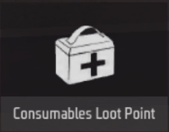 |
1.Random 2.Med Kit 3.Repair Kit 4.Horizaline 5.Inhaler 6.Gloo Wall |
| 4 | Loot Point Senjata Ledak | 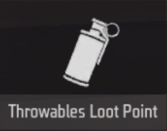 |
1.Random 2.Grenade 3.FlashBang 4.Smoke Grenade 5.Flash Freeze |
| 5 | Armor Loot Point |  |
1.Random 2.Armor Lv1 3.Armor Lv2 4.Armor Lv3 |
| 6 | Scope Loot Point | 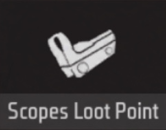 |
1.Random 2.2X Scope 3.4X Scope 4.Thermal Scope |
Ketika kami memilih Loot Point, kita dapat melihat bahwa ada dua konfigurasi unik dalam Loot Point untuk kita pilih:
Jenis Senjata:Dalam konfigurasi kita dapat memilih jenis senjata yang ingin kita hasilkan di Loot Point.
Apakah akan menyegarkan setiap belokan:Dalam komponen reset dari setiap belokan, Anda dapat mengatur apakah titik yang dihasilkan akan disegarkan pada awal setiap belokan.
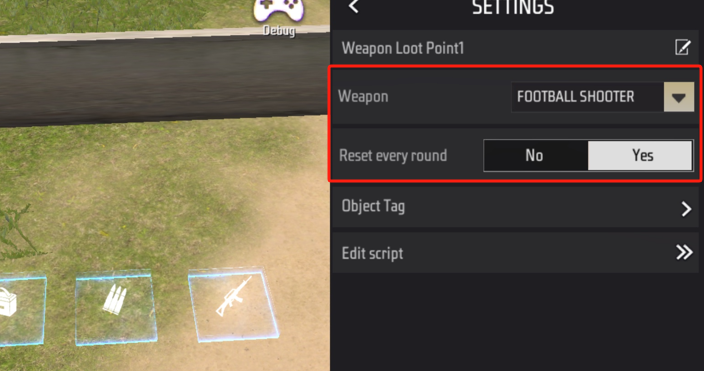
Setelah pertandingan dimulai, senjata Loot Point akan disegarkan di tengah area, dan efek cahaya biru asli dari Loot Point akan hilang.

Perlu dicatat bahwa ketika Loot Point senjata menghasilkan aksesori tingkat penuh senjata dan sejumlah peluru, jadi ketika kita menempatkan Loot Point senjata, kita tidak perlu menempatkan aksesori yang sesuai untuk senjata.
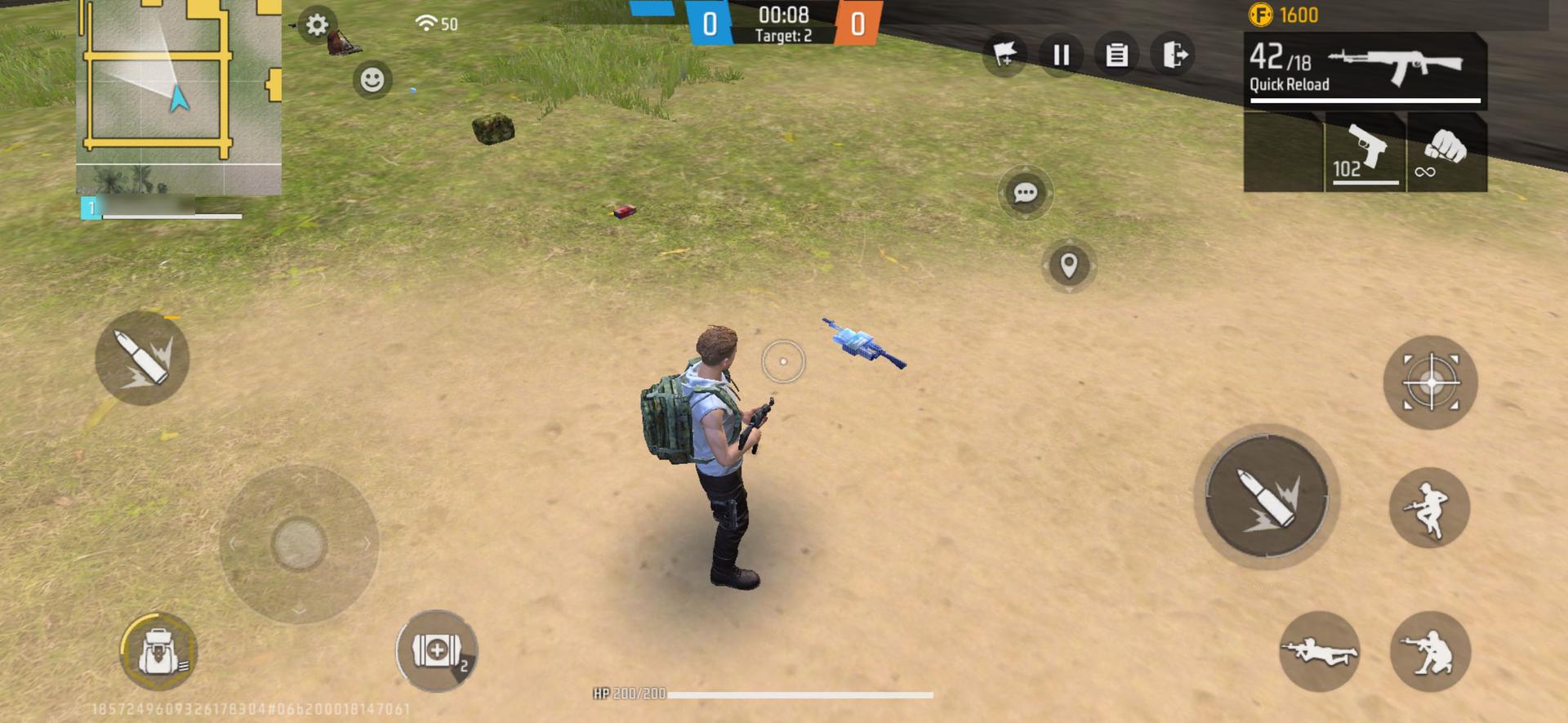
Entitas Senjata & Props Entitas
Menggunakan entitas senjata dan entitas prop, Anda dapat menghasilkan senjata atau alat peraga yang dikonfigurasi di lokasi yang ditentukan.
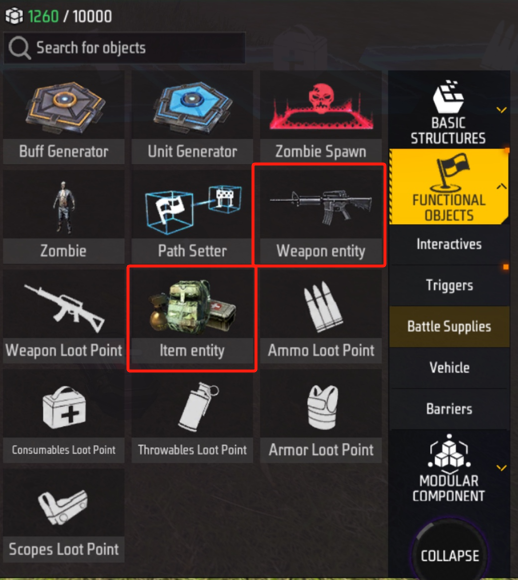
Perbedaan antara titik generasi entitas dan Loot Point adalah sebagai berikut:
-
Entitas senjata dan alat peraga dapat memilih prop tertentu di bawah jenis tertentu, seperti M4A1 di bawah jenis senapan senapan atau alat pemeliharaan di bawah jenis peralatan, tetapi Loot Point hanya dapat memilih jenis tertentu.
- Entitas senjata hanya dapat memilih senjata, sementara entitas prop tidak hanya dapat memilih senjata tetapi juga berbagai alat peraga.
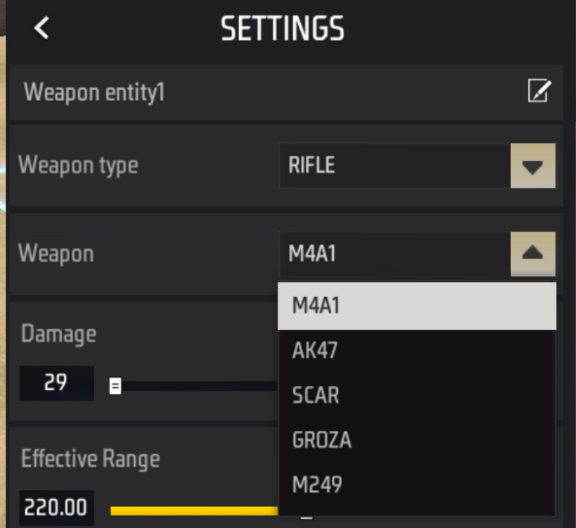
- Entitas senjata dan entitas prop dapat secara bebas menyesuaikan berbagai parameter dari alat peraga yang dihasilkan, seperti menyesuaikan kerusakan per peluru M4A1 atau menyesuaikan nilai daya tahan rompi anti peluru.
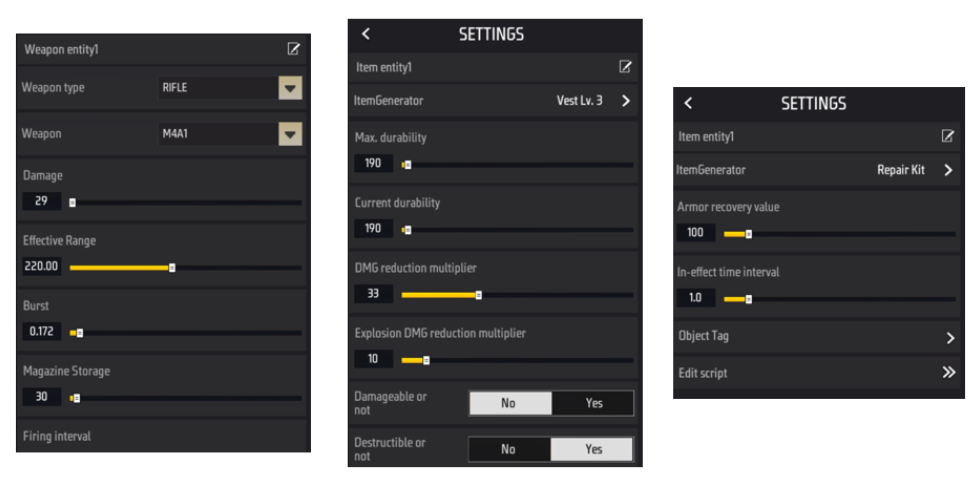
Barang Area Pengaman
Kita dapat menemukan objek zona keamanan khusus dari kategori interaktif [objek fungsional]. Ketika kita menyeretnya ke tempat kejadian, kita akan menemukan bahwa zona keamanan khusus adalah kombinasi dari dua objek yang berbeda, yaitu: titik awal zona keamanan dan titik akhir zona keamanan.
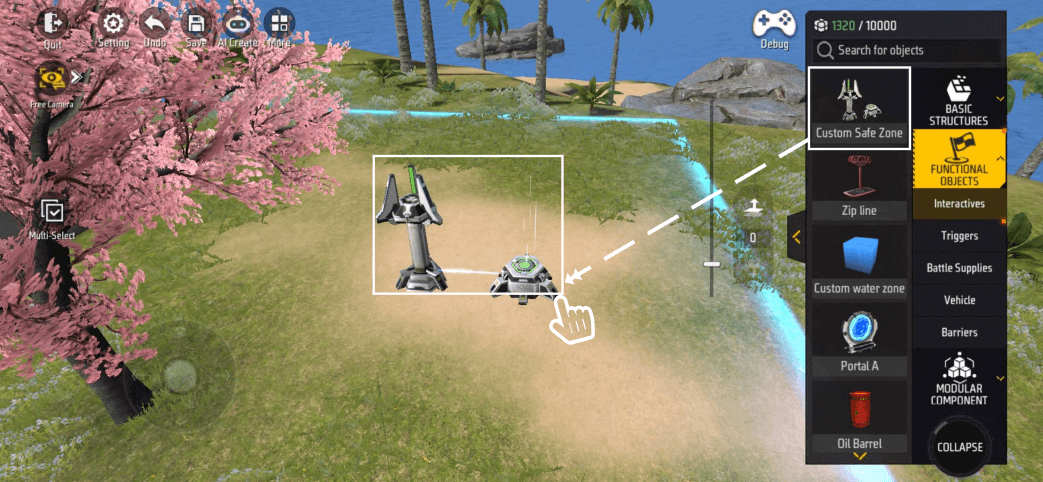
| Nama | Ilustrasi |
|---|---|
| Titik awal zona pengaman |  |
| Titik akhir zona pengaman |  |
Zona pengaman akan berubah dari kisaran dan posisi titik awal ke kisaran dan posisi titik akhir sesuai dengan konfigurasi.
Tidak ada batasan pada kisaran atau lokasi titik awal dan akhir, dan Anda dapat mengecilkan, memperluas atau menerjemahkan zona pengaman sesuai dengan kebutuhan Anda.
Objek awal di area keamanan dan objek akhir di area keamanan dapat dikonfigurasi dengan konfigurasi terkait area keamanan:
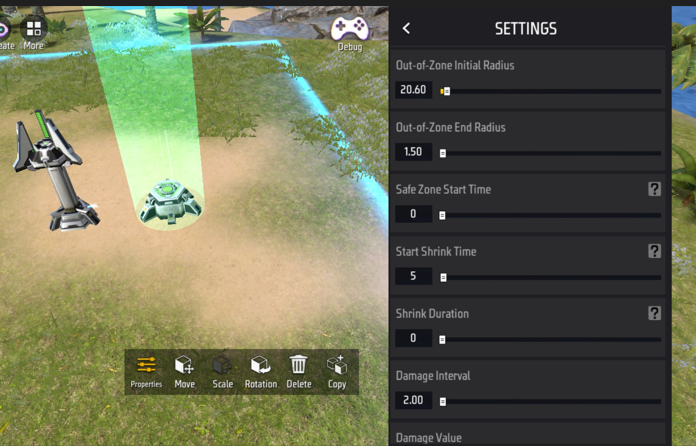
Radius awal area keamanan: Radius awal area keamanan, unit adalah meter. Ubah pengaturan ini untuk mengamati perubahan jangkauan objek awal dalam adegan.
Radius akhir zona pengaman: Radius akhir zona pengaman, dalam meter. Ubah pengaturan ini untuk mengamati rentang perubahan objek akhir dalam adegan.
Waktu efektif area keamanan: Setelah dimulainya putaran, berapa lama waktu yang dibutuhkan untuk pendarahan terus menerus di luar area pengaman dan efek pendarahan terus menerus dari area pengaman agar berlaku, dalam milidetik.
Waktu untuk mengecilkan cincin: Berapa lama waktu yang dibutuhkan untuk mengubah zona pengaman dari posisi titik awal dan jangkauan ke posisi dan jangkauan titik akhir, dalam milidetik.
Mulai waktu menyusut: Berapa lama setelah belokan dimulai, zona pengaman mulai berubah, dalam milidetik.
Interval kerusakan: Interval antara setiap dua kerusakan di luar zona aman, dalam milidetik.
Kerusakan per waktu: Jumlah kerusakan yang disebabkan setiap kali di luar zona aman.
Waktu zona aman menghilang: Berapa lama setelah belokan dimulai, zona aman menghilang. Jika waktu ini kurang dari waktu efektif zona keamanan, zona keamanan tidak akan muncul sama sekali, dan unitnya milidetik.
Setel ulang pada setiap belokan: Apakah akan mengatur ulang pengaturan zona keamanan ke keadaan awal setelah belokan baru dibuat.
Pemicu
Pemicu adalah jenis objek level yang mendeteksi entitas yang memasuki jangkauan mereka sendiri. Mereka sering digunakan untuk memicu peristiwa kondisi tertentu.
Kami memberikan beberapa bentuk dan pemicu dasar yang berbeda, dan beberapa pemicu yang sudah ditampilkan.
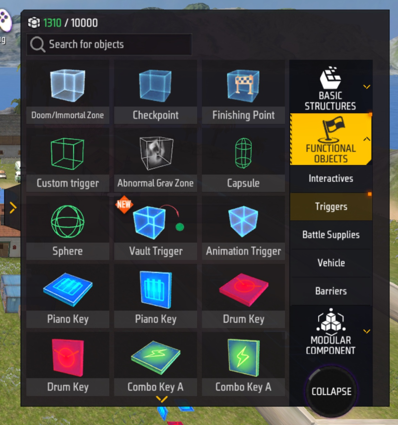
Kita dapat membagi pemicu menjadi tiga kategori:
| Nomor Serial | Tipe Nama | Ilustrasi |
|---|---|---|
| 1 | Pemicu Kelas Dasar |    |
| 2 | Pemicu Fungsional |       |
| 3 | Pemicu Alat Musik | 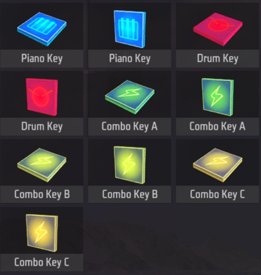 |
Pemicu Kelas Dasar:
Perbedaan antara pemicu kelas dasar hanya dalam bentuk yang berbeda dan tidak memiliki logika apa pun. Untuk menggunakan pemicu untuk memicu peristiwa tertentu, Anda perlu membuat skrip untuk pemicu dan menggunakan peristiwa yang relevan untuk mendeteksi pemicu pemicu untuk mendeteksi pemicu pemicu.
Pertama, kami memilih pemicu, buka Properties, dan klik Edit Script pada antarmuka pengaturan untuk memasuki editor elemen.
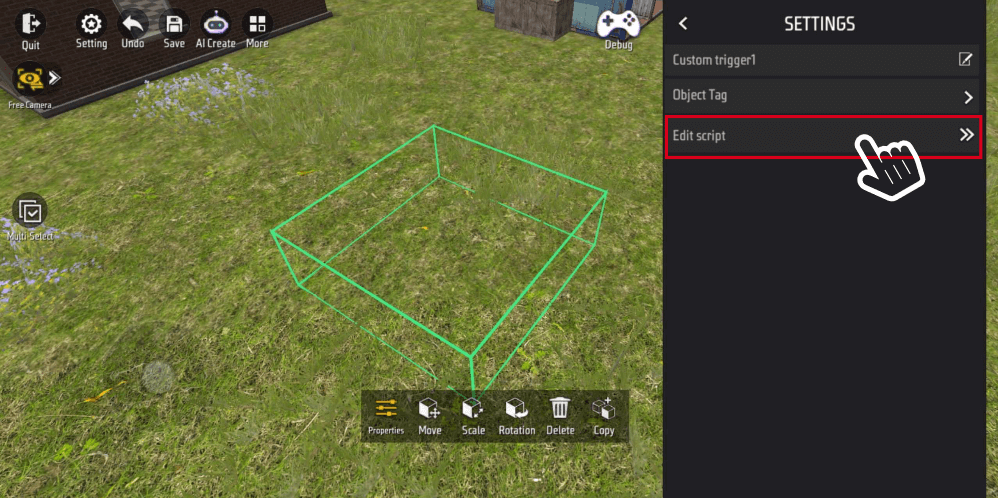
Pemicu dapat mendeteksi apakah entitas dari luar ke area pemicu atau keluar dari area tersebut. Ketika pemain memasuki/meninggalkan acara pemicu hanya memicu ketika entitas pemain masuk/meninggalkan acara pemicu, entitas apa pun dapat memicu.
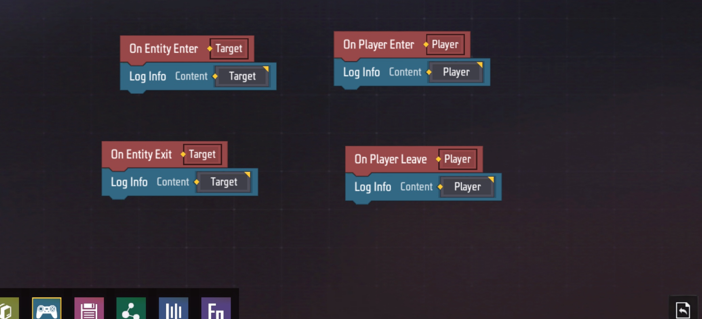
Pemicu Kelas Fungsional:
Pemicu kelas fungsional memiliki logika sendiri dan datang bersama mereka untuk mendeteksi peristiwa di mana entitas masuk atau pergi dari area tersebut. Kecuali jika diperlukan, kita tidak perlu menambahkan logika tambahan ke pemicu kelas fungsional.
1. Area Perubahan Gravitasi
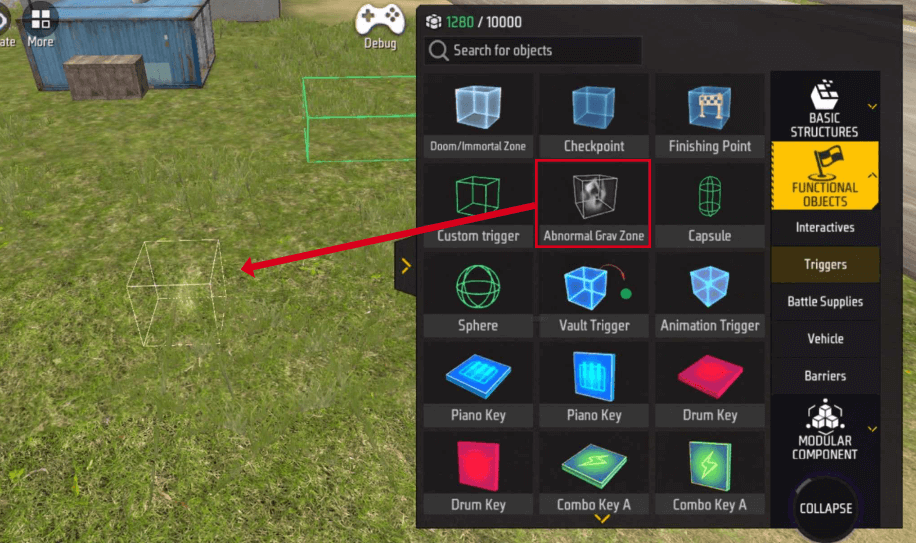
Di zona perubahan gravitasi, akselerasi gravitasi dan ketinggian lompatan akan diubah ke nilai yang ditetapkan. Pada saat yang sama, dapat ditetapkan apakah area tersebut terlihat.
Ketika pemain melompat di area yang mengubah gravitasi, ketinggian lompatan akan diatur ulang ke nilai yang ditetapkan di area yang mengubah gravitasi.
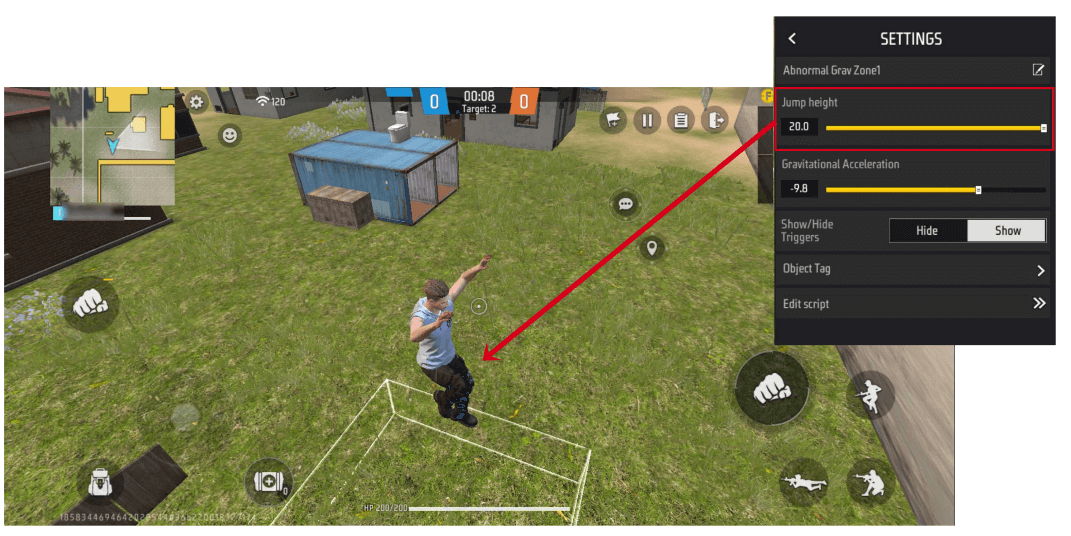
2. Area Death/Invincible
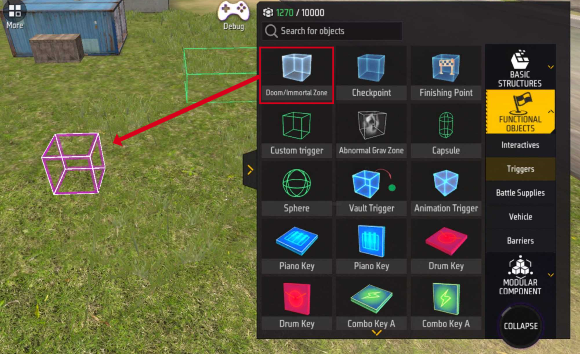
Dapat ditetapkan sebagai zona kematian atau zona tak terkalahkan.
Pemain atau entitas AI yang memasuki zona kematian akan segera mati. Seperti logika kematian instan lainnya, pemain atau entitas AI saat ini dalam keadaan tak terkalahkan tidak akan terpengaruh.
Pemain atau entitas AI yang memasuki zona tak terkalahkan akan mendapatkan negara yang tak terkalahkan sampai mereka meninggalkan zona tak terkalahkan. Meninggalkan zona tak terkalahkan akan membersihkan negara yang tak terkalahkan. Bahkan jika Anda telah memperoleh efek tak terkalahkan lainnya sebelumnya, meninggalkan zona tak terkalahkan akan kehilangan efek tak terkalahkan.
Anda dapat mengatur apakah area tersebut terlihat.
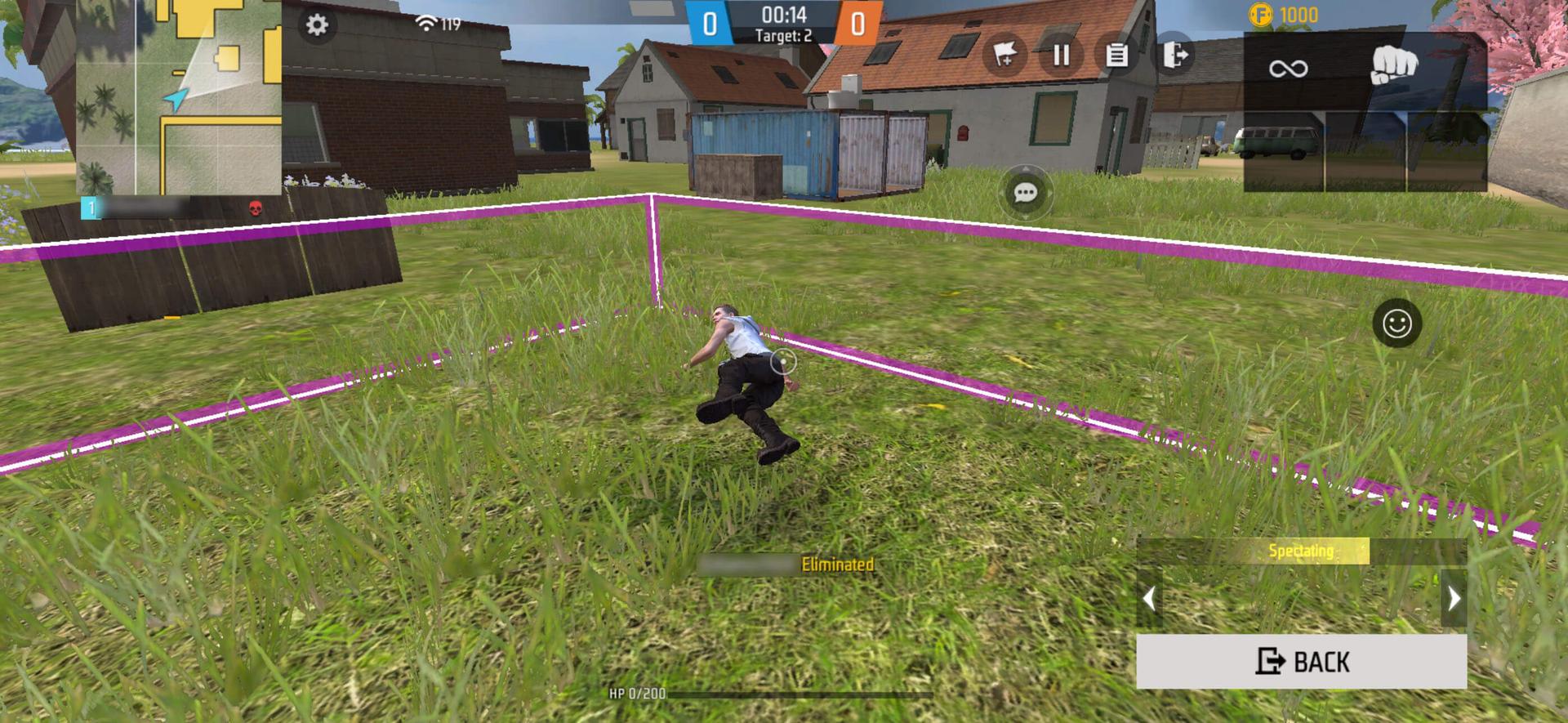
3. Climb The Detection Area
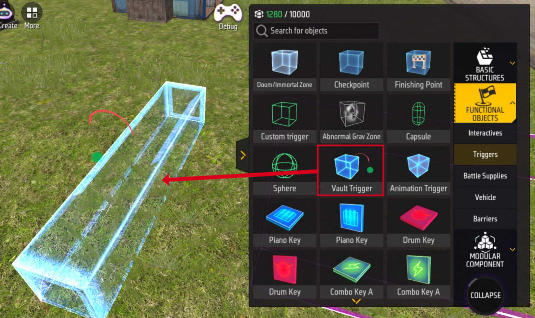
Pemain dapat membalik ketika mereka masuk dengan membalikkan pelatuk flip. Ini terutama digunakan untuk memanjat rintangan seperti jendela.
Pemicu salib dapat melihat pratinjau arah salib di tempat kejadian. Pemain harus berada di arah yang sama dengan salib untuk memicu kunci salib. Jika Anda ingin mencapai pembatalkan dua arah, Anda perlu mengatur dua pemicu ini.
Saat pemain memasuki pelatuk flip, tombol lompat akan diganti dengan tombol flip action.
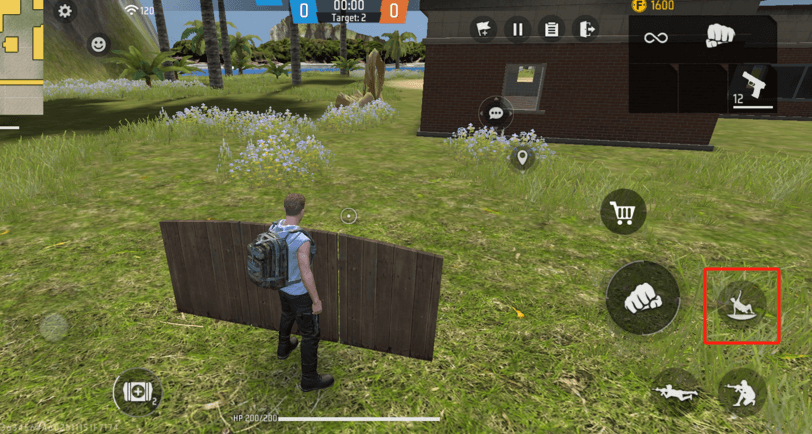
Pemicu Alat Musik:
Ketika seorang pemain menyentuh pemicu instrumen, pemicu akan membuat suara. Ada 5 jenis pemicu instrumen yang berbeda, masing-masing dengan warna yang berbeda.
Seperti pemicu lainnya, pemain tidak dapat berdiri di atas pemicu instrumen dan terus membuat suara. Mereka harus meninggalkan rentang penentuan pemicu dan memasukkan pemicu lagi sebelum memicu keputusan lagi.

Pemicu jenis instrumen menurut warna yang berbeda juga akan memancarkan nada yang berbeda. Pemain skala instrumen dapat mengaturnya di properti pemicu, terbuka Properties, dan mengubah skala pemicu jenis instrumen di Music Type di antarmuka pengaturan.
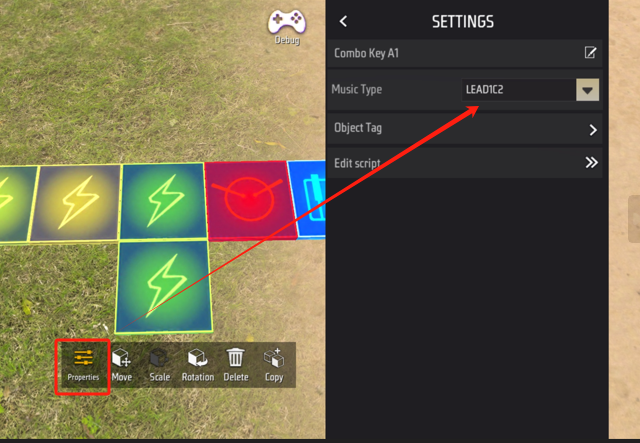
Zombie Monster
Zombi adalah monster dengan AI. Di Craftland, kami memiliki dua cara untuk menghasilkan zombie, yaitu, untuk menggunakan generator zombie untuk menghasilkan zombie atau secara langsung menempatkan entitas zombie untuk menghasilkan zombie.
| Nama | Ilustrasi |
|---|---|
| Generator Zombie | 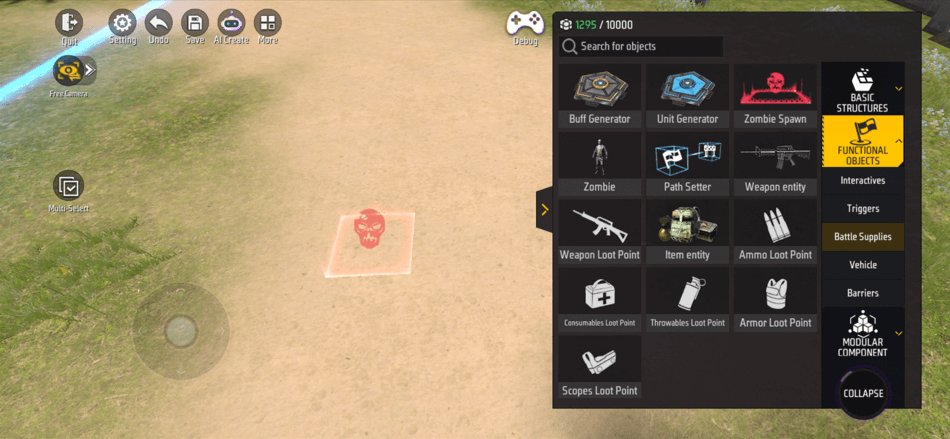 |
| Entitas Zombie | 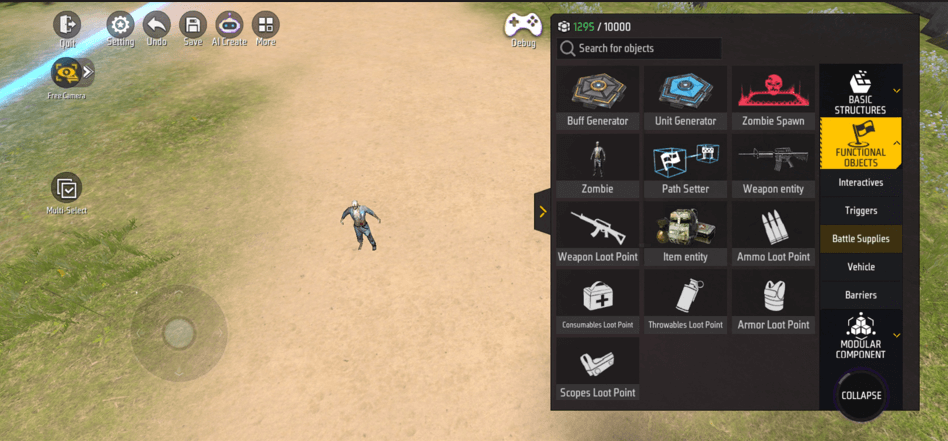 |
Jenis dan atribut zombie dapat diubah terlepas dari metode.
Untuk pengantar zombie AI, Anda dapat merujuk pada manual pengguna AI Zombies:
[Ini harus menjadi tautan dokumen untuk zombie AI]
Klik Propreti untuk membuka antarmuka Pengaturan Entitas. Temukan Edit dan Anda dapat membuka antarmuka pengaturan atribut zombie.
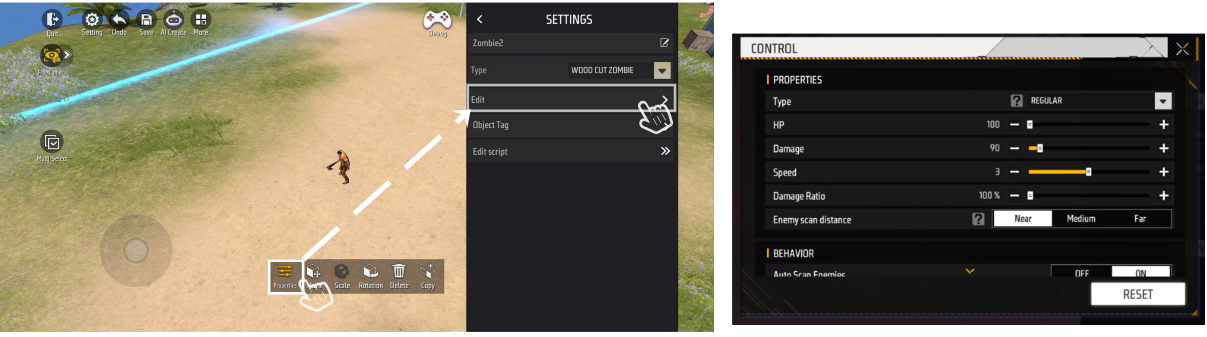
Langkah yang sama juga benar dalam generator zombie.
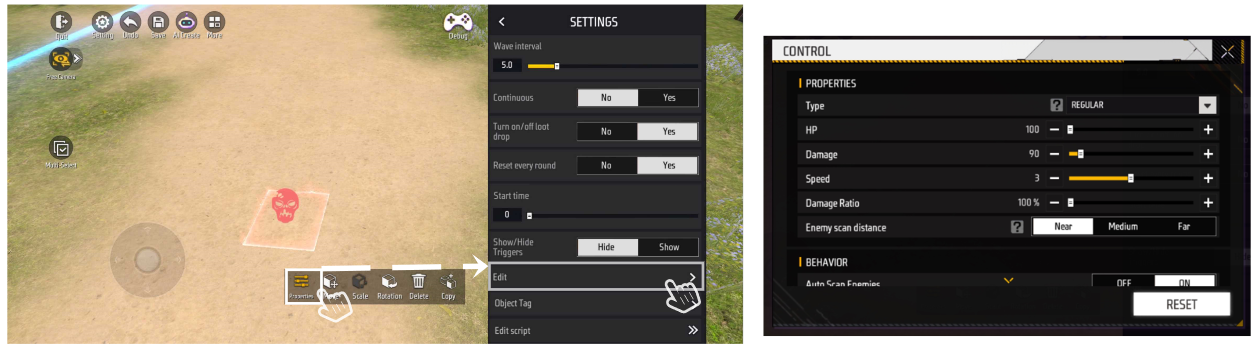
Pengaturan Atribut Zombie:
Generasi: Generasi zombie yang dihasilkan menentukan penampilan dan kemampuan zombie.
Kesehatan: Batas kesehatan maksimum zombie yang dihasilkan.
Kerusakan: Kerusakan yang disebabkan oleh setiap serangan oleh zombie.
Kecepatan: Kecepatan gerakan zombie, semakin besar nilainya, semakin cepat zombie bergerak.
Tingkat Cedera: Semua kerusakan yang diambil oleh zombie harus dikalikan dengan nilai ini.
Kisaran Pencarian Musuh: Ketika zombie musuh muncul dalam kisaran ini, itu akan mulai mengejar. Rentang dibagi menjadi dekat, sedang, dan jauh, sesuai dengan 2, 5 meter, dan 10 meter masing-masing.
Pencarian musuh otomatis: Apakah akan mengaktifkan fungsi pencarian musuh otomatis, jika diaktifkan, itu akan menentukan apakah akan mengejar musuh berdasarkan “rentang pencarian musuh”.
Jenis serangan: Jenis serangan dibagi menjadi serangan aktif. Zombies akan secara aktif menyerang setelah menemukan musuh, serangan pasif. Setelah zombie diserang, mereka akan melakukan serangan balik secara pasif. Tidak peduli apa yang terjadi, zombie tidak akan menyerang.
PATH: Zombie dapat mengikat “setter jalur” untuk mengontrol pergerakan zombie.
TOP: Saudara, setelah kami memulai drop rampasan, kita bisa mendapatkan rampasan acak seperti amunisi, senjata, dll. Dengan membunuh zombie.
Zombie Generator memiliki beberapa pengaturan khusus dibandingkan dengan entitas zombie:
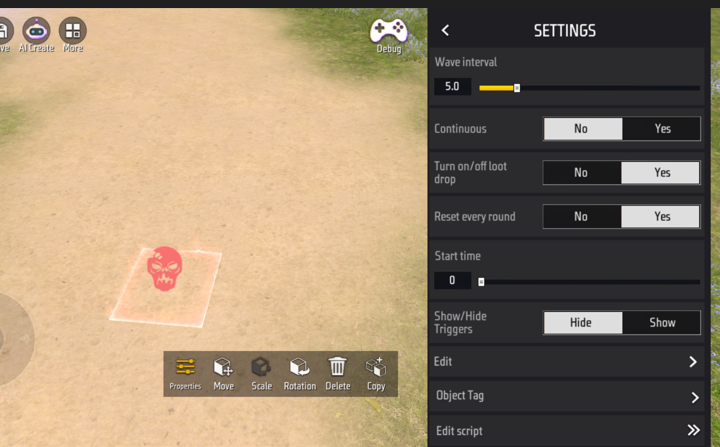
Jumlah zombie per gelombang: Jumlah zombie yang dihasilkan setiap kali.
Hitung Gelombang Sumber: Berapa banyak gelombang zombie yang dihasilkan di setiap putaran saat dihasilkan secara terputus-putus.
Continuous: Generasi Berkelanjutan, Mengabaikan Pengaturan Bilangan Generasi Generasi, terus menghasilkan zombie.
Mulai Waktu Generasi: Berapa lama setelah giliran dimulai, gelombang pertama zombie akan dihasilkan, dalam hitungan detik.
Waktu Interval On-Wave: Waktu antara zombie yang dihasilkan dalam hitungan detik, dalam hitungan detik.
Zombi yang dihasilkan oleh generator: akan dimusnahkan pada awal belokan berikutnya dan tidak akan menyebabkan penurunan.
Toko dan Koin Emas
Kita dapat menemukan mesin penjual otomatis dan generator koin dalam kategori interaktif [objek fungsional].
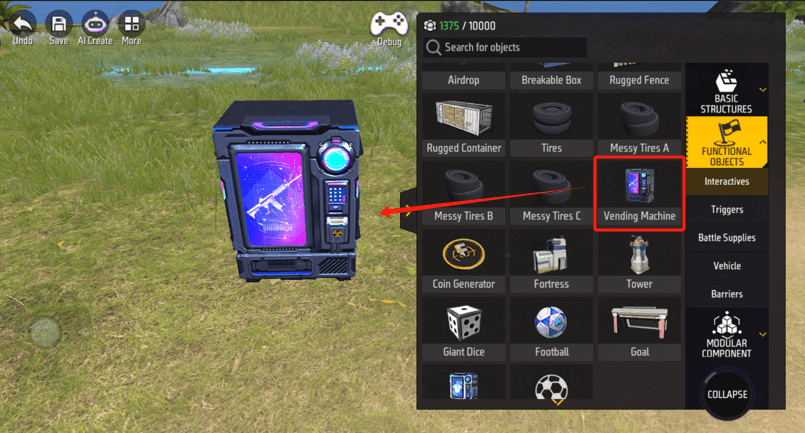
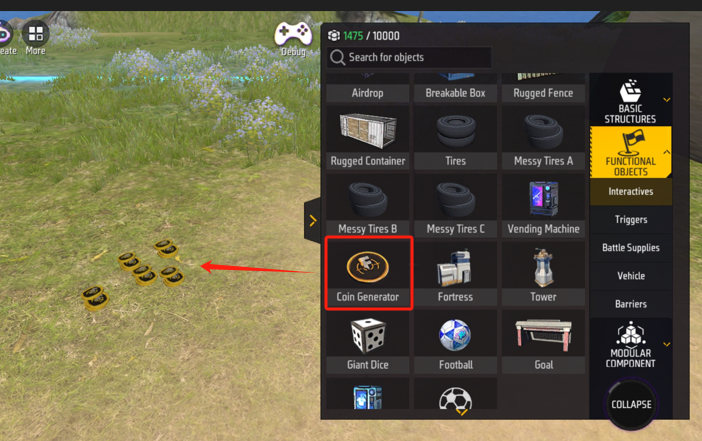
Kami biasanya menggunakan objek jenis ini bersama dengan sistem ekonomi permainan, dan pemain dapat menggunakan koin emas yang telah mereka peroleh untuk membeli peralatan atau alat peraga di mesin penjual otomatis.
Biasanya ada beberapa cara utama untuk mendapatkan koin emas dalam permainan:
- Bunuh musuh
- Dapatkan kemenangan putaran
- Ambil koin emas
Di antara mereka, opsi ketiga adalah menggunakan koin emas yang dihasilkan oleh generator koin emas yang kami perkenalkan di sini.
Ketika kami menempatkan generator koin emas di adegan, koin emas akan dihasilkan di awal permainan, dan pemain dapat memperoleh jumlah koin emas yang ditetapkan saat diambil.
Dalam sifat-sifat koin emas, kita dapat mengatur jumlah koin emas yang diperoleh ketika koin emas diambil, terbuka Properties, dan menyesuaikan jumlah koin emas dalam Currency amount dari antarmuka pengaturan.
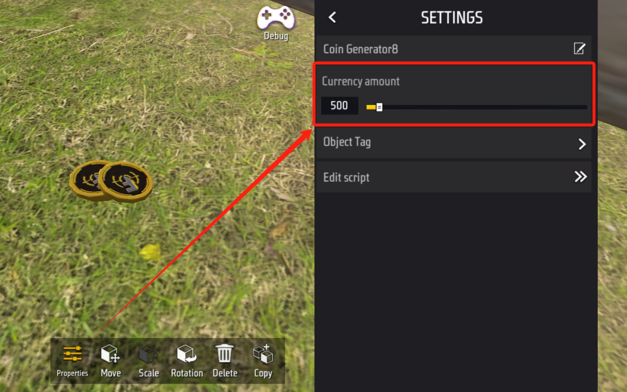
Setelah kami memiliki cukup koin emas, kami dapat membeli peralatan dan alat peraga di mesin penjual otomatis.
Ketika pemain mendekati mesin penjual otomatis, ikon toko akan muncul. Klik ikon toko untuk membuka toko.
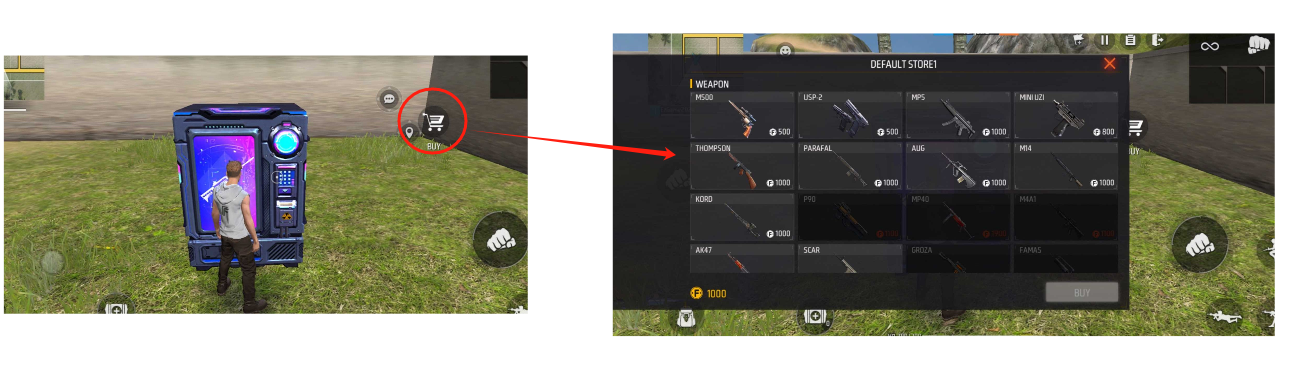
Mesin penjual otomatis memiliki beberapa konfigurasi unik.
Di antarmuka Pengaturan Mesin Penjual, kami dapat mengganti toko yang dibuka oleh mesin penjual otomatis. Gim ini akan membuat ‘Default Store1’ sebagai toko default awal, dan menggunakan opsi drop-down entitas Bind Store untuk mengganti toko yang ingin Anda buka.
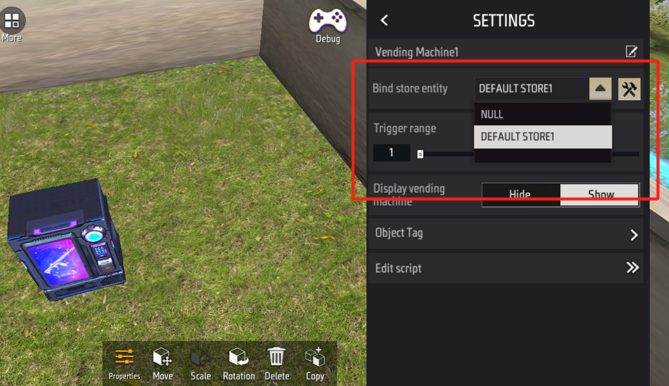
Jika Anda ingin menambahkan lebih banyak toko, kami dapat mengklik More, dan memasukkan Store and economy.
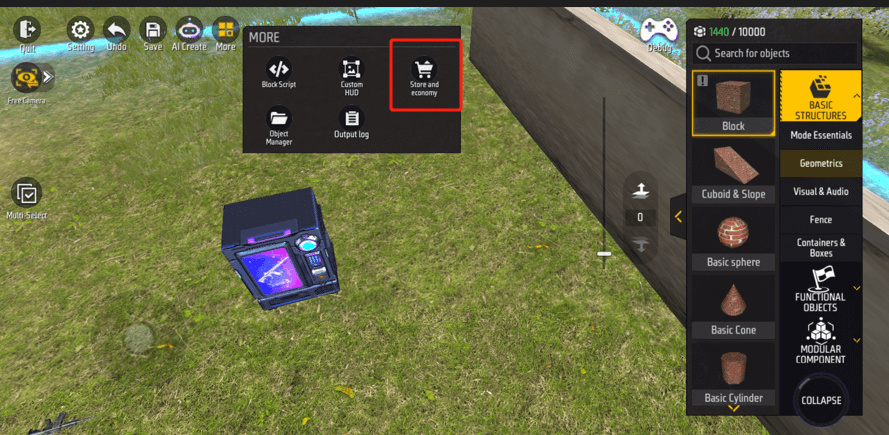
Temukan kelas Edit Store, klik tombol Plus untuk menambahkan lebih banyak toko.
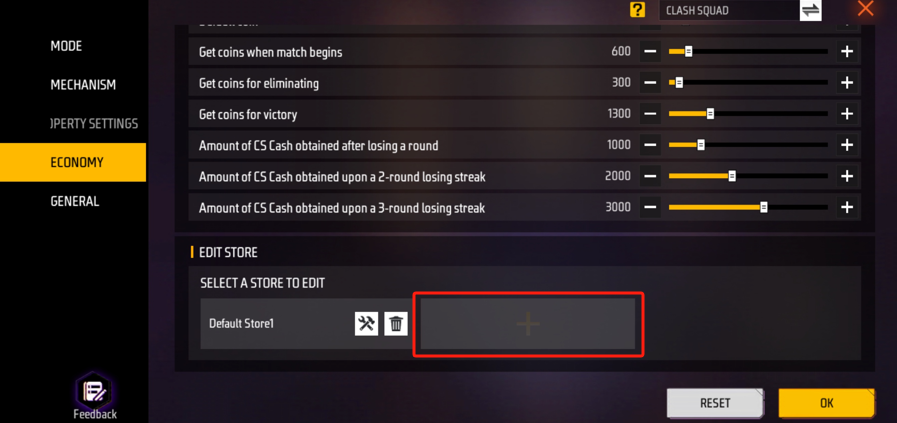
Untuk Pengantar Toko Ekonomi, Anda dapat merujuk ke Manual Pengguna Economy Store:
[Ini harus menjadi tautan dokumen toko ecomy]
Kami juga dapat menyesuaikan rentang interaksi mesin penjual otomatis, menggambar lingkaran dengan diameter rentang pemicu dengan mesin penjual otomatis sebagai pusat. Di dalam lingkaran ini, area tempat pemain dapat berinteraksi dengan mesin penjual otomatis.
Kita dapat menyesuaikan diameter lingkaran rentang pemicu di antarmuka pengaturan mesin penjual otomatis.
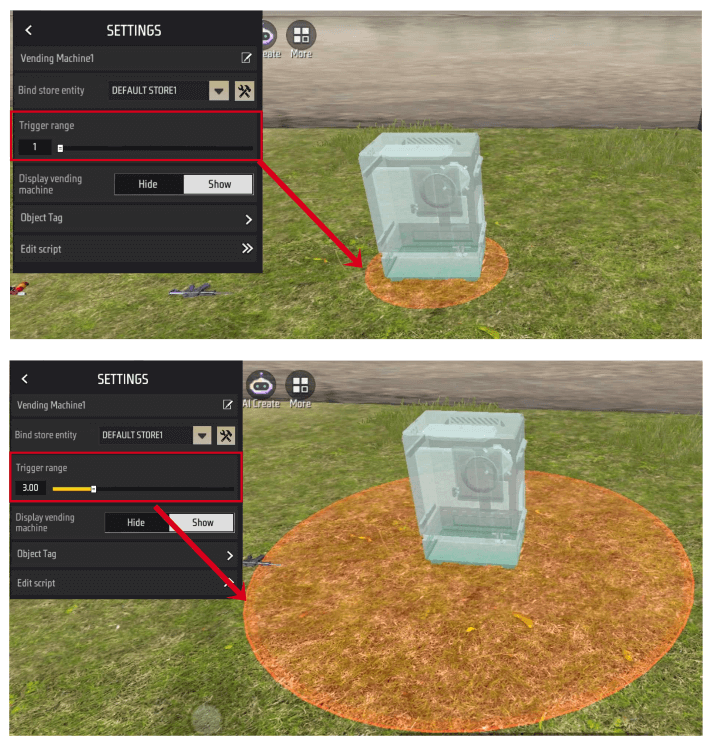
Ketika mesin penjual otomatis dipilih, area merah yang ditampilkan oleh mesin penjual otomatis adalah kisaran di mana pemain dapat berinteraksi dengan mesin penjual otomatis.
Kami juga dapat menggunakan sakelar untuk mengatur apakah mesin penjual otomatis ditampilkan.
Perdagangan tersembunyi dan masih berinteraksi dengan mesin penjual otomatis.